Conversar e partilhar ficheiros no Teams
Iniciar uma nova conversa...
...com toda a equipa
-
Selecione Teams

-
Selecione Nova conversação.
-
Na caixa onde escreve a sua mensagem, diga o que pensa e selecione Enviar

...com uma pessoa ou um grupo
-
Selecione Chat > Nova conversa .
-
No campo Para, escreva o nome da pessoa ou das pessoas com quem pretende conversar.
-
Na caixa onde escreve a sua mensagem, diga o que pensa e selecione Enviar

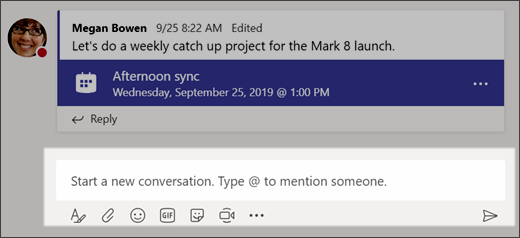
Responder a uma conversação
As conversações do canal estão organizadas por data e, em seguida, por tópicos. As respostas a tópicos são organizadas abaixo da publicação inicial para que seja mais fácil acompanhar várias conversas.
-
Localize o tópico de conversação ao qual pretende responder.
-
Selecione Responder, adicione a sua mensagem e selecione Enviar


Divirta-se com emojis, memes e GIFs
Exprima-se e impressione os seus colegas!
-
Selecione Autocolante

O catálogoAutocolante 


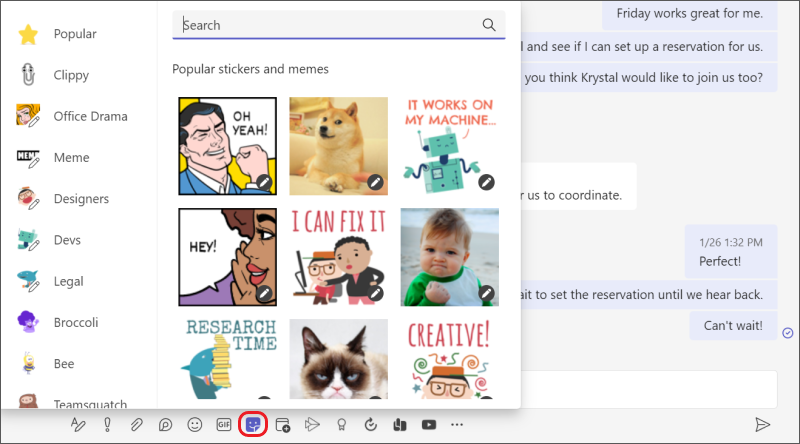
Partilhar um ficheiro
Por vezes, as palavras não chegam, sendo necessário publicar um ficheiro numa conversa de canal.
Sugestão: O Teams funciona particularmente bem com documentos do Microsoft Office.
-
Na conversação do canal, selecione
Anexar
-
Selecione uma das seguintes opções:
-
Recentes
-
Procurar em Canais e Equipas
-
OneDrive
-
Carregar a partir do meu computador
-
-
Selecione um ficheiro > Partilhar uma ligação.
Se estiver a carregar um ficheiro a partir do computador, selecione um ficheiro, selecione Abrir e, em seguida, selecione Enviar

Pode ver sempre todos os ficheiros publicados num canal através do separador Ficheiros.
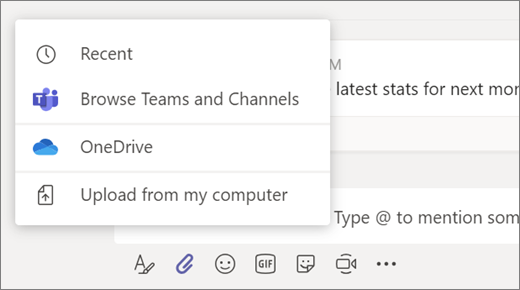
Seguinte: colaborar no Teams










